ღია სერვერის დაყენება და ინსტალაცია. მე ვერ ვხსნი მენიუს, როცა დროშა ყვითელია! სერვერის დაწყების და გაჩერების სკრიპტების დამატება
გამარჯობა მეგობრებო.
ამ სტატიაში ჩვენ დავაყენებთ ლოკალურ სერვერს ჩვენს კომპიუტერზე შემდგომი განვითარებისა და მასზე საიტების კონფიგურაციისთვის.
ამისათვის ჩვენ გამოვიყენებთ პროგრამას სახელად Denwer. მისი მონტაჟი მარტივია და არ საჭიროებს ტექნიკურ ცოდნას. უფრო მეტიც, ინსტალაციის პროცესს თან ახლავს მოთხოვნები.
როგორ დააინსტალიროთ ლოკალური სერვერი და საჭიროა თუ არა ის საერთოდ, წაიკითხეთ. დავიწყოთ ლოკალური სერვერის მნიშვნელობით.
მჭირდება ლოკალური სერვერი?
დამწყებთათვის დავიწყებ "ლოკალური სერვერის" კონცეფციის განსაზღვრით - ეს არის სერვერი (ჰოსტინგი), რომელიც მდებარეობს თქვენს კომპიუტერში (არა ინტერნეტში) და საშუალებას გაძლევთ შექმნათ და დააკონფიგურიროთ ვებსაიტები მასზე.
მე მჯერა, რომ აუცილებელია საიტის შექმნა და შემდგომი კონფიგურაცია ლოკალურ სერვერზე, რათა შემდეგ ერთი დარტყმით შეძლოთ სრულად ფუნქციონალური საიტის განთავსება ინტერნეტში ყველა პარამეტრით. და მაშინვე შეავსეთ იგი შინაარსით.
ეს არის ის, რასაც აკეთებენ ვებსაიტების შექმნის ნამდვილი პროფესიონალები. მაშინაც კი, თუ გადავხედავთ ადამიანებს, რომლებიც მუდმივად მუშაობენ ვებსაიტების შექმნაზე სხვადასხვა ძრავებზე, დავინახავთ, რომ თითქმის ყველა მათგანი ჯერ საიტს აყენებს ლოკალურ სერვერზე, შემდეგ აკონფიგურირებს და მხოლოდ ამის შემდეგ გადასცემს მას რეალურ ჰოსტინგზე.
მაგალითად, მე გაჩვენებთ მენიუს სერგეი პატინის კურსიდან "Joomla 3 - პროფესიონალური საიტი ერთ დღეში". შეხედეთ თანმიმდევრობას, რომლითაც იქმნება საიტი.
როგორც ხედავთ, საიტი თავიდანვე ლოკალურად ინსტალირებულია, კონფიგურირებულია და ბოლოს მთლიანად დასრულებული რესურსი გადადის ჰოსტინგზე.
ვებსაიტის ინტერნეტში განთავსება და შემდეგ მისი დაყენება, როცა მისი პოპულარიზაცია გჭირდებათ, არაგონივრულია.
რა მოხდება, თუ უკვე გაქვთ ვებსაიტი? გჭირდებათ ლოკალური სერვერი?
წარმოვიდგინოთ სიტუაცია, რომ თქვენ უკვე გაქვთ ვებსაიტი და ხართ ძალიან მოყვარული ტექნიკოსი, ანუ მოგწონთ ყოველთვის ჩაუღრმავდეთ ყველანაირ ტექნიკურ საკითხს და გამუდმებით ექსპერიმენტი გააკეთოთ რაღაცაზე.
ასე რომ, თქვენ უკვე გაქვთ ვებსაიტი და უკვე არის მასზე რამდენიმე ვიზიტორი. მიუხედავად იმისა, რომ დიდი რაოდენობა არ არის, ისინი არსებობენ. ჩადეთ თავი მათ ადგილზე.
შედიხარ ვებსაიტზე და მუდმივად ხედავ, რომ საიტის ან ბლოგის მფლობელი მუდმივად ცვლის რაღაცას. ის ცვლის ბლოკების ადგილმდებარეობას საიტზე, სტრუქტურას და ზოგჯერ დიზაინი ახალია ყოველდღე. მოგწონთ ეს? ასე რომ, სტუმრებს ნამდვილად არ მოეწონებათ ეს სიტუაცია.
ვებსაიტების შემუშავება, დაყენება, ისევე როგორც დიზაინის შექმნა ვებსაიტზე, რომელიც უკვე განთავსებულია ინტერნეტში, მინიმუმ, არ არის პროფესიონალური. რომ აღარაფერი ვთქვათ იმ ფაქტზე, რომ ეს ძალიან უარყოფით გავლენას ახდენს მის განვითარებასა და მოწონებაზე საძიებო სისტემების და თქვენი აუდიტორიის თვალში.
ამიტომ, თქვენ უნდა გააკეთოთ ეს ყველაფერი თქვენს ადგილობრივ კომპიუტერზე.
ახლა ჩვენ დავიწყებთ მის ინსტალაციას, რის შემდეგაც შეგიძლიათ დააინსტალიროთ თქვენი საიტი თქვენს ლოკალურ კომპიუტერზე და გააკეთოთ ის, რაც გსურთ. სტუმრები ვერ ნახავენ ამ თაღლითობებს, რადგან... ეს თქვენი პერსონალური კომპიუტერია და მასზე წვდომა არავის აქვს. და მას შემდეგ რაც ყველაფერს მიიყვანთ საბოლოო მდგომარეობამდე, თქვენ შეგიძლიათ მარტივად გადაიტანოთ იგი სრულიად დასრულებული სახით რეალურ ვებსაიტზე.
სხვათა შორის, მე ასევე ვსაუბრობ ლოკალური სერვერის მნიშვნელობაზე ბლოგის შექმნისას ჩემს გონებრივ რუკაში „კონსტანტინე ხმელევისგან ხარისხიანი ბლოგის შექმნის გეგმა“, რომელიც შეგიძლიათ მიიღოთ თქვენი 1-ლი კომენტარის დატოვებით.
მოდით გადავიდეთ თავად ინსტალაციის პროცესზე.
დააინსტალირეთ ლოკალური სერვერი თქვენს კომპიუტერში
ლოკალური სერვერი არის პროგრამა. ამიტომ, თქვენ უნდა ჩამოტვირთოთ. ამისათვის ჩვენ გამოვიყენებთ Denwer ვებ სერვერს.
გადადით ოფიციალურ ვებსაიტზეპროგრამა და დააჭირეთ დიდ ღილაკს.

დაწკაპუნების შემდეგ მოგეთხოვებათ აირჩიოთ პროგრამის ვერსია. ვერსიის არჩევა ძველი PHP 5.2და დააჭირეთ ღილაკს ჩამოტვირთვა.

შემდეგ ფანჯარაში უნდა შევიტანოთ მონაცემები, სადაც გაიგზავნება Denwer-ის ჩამოტვირთვის ბმული. შეიყვანეთ თქვენი რეალური მონაცემები და დააჭირეთ ღილაკს "ჩამოტვირთვის ბმული".

ღილაკზე დაჭერის შემდეგ დაუყოვნებლივ მიიღებთ ელ.წერილს პროგრამის ჩამოტვირთვის ბმულით. წერილის გამგზავნი და სათაური იქნება შემდეგი (იხილეთ ეკრანის სურათი ქვემოთ).

ჩამოტვირთვის შემდეგ, იმ ადგილას, სადაც შეინახეთ პროგრამა, ნახავთ ინსტალერს, რომელიც ასე გამოიყურება.

ლოკალური სერვერის ინსტალაციის დასაწყებად, გაუშვით ინსტალერი.

ის გვეკითხება, გვინდა თუ არა ბაზის პაკეტის დაყენება? Ჩვენ ვეთანხმებით.

მონაცემთა დეარქივირება დაიწყება და ძალიან სწრაფად გაგრძელდება.

მონაცემების ამოხსნის შემდეგ დაიწყება ლოკალური სერვერის ინსტალაცია, რომელიც განხორციელდება ბრძანების ხაზზე. დაუყოვნებლივ, როდესაც ის დაიწყება, ჩვენ მოგეთხოვებათ ბრაუზერის დახურვა.

ავტომატურად, როდესაც ბრძანების ხაზი გამოჩნდება, ბრაუზერი გაიხსნება შეტყობინებით, რომ თქვენ უნდა დახუროთ ბრაუზერი ინსტალაციის გასაგრძელებლად ან გასაუქმებლად.

თქვენ ასევე უნდა დახუროთ სხვა ბრაუზერები, თუ ბრძანების ხაზის ინსტალაცია არ გაგრძელდება.
ყველა ინტერნეტ ბრაუზერის დახურვის შემდეგ ინსტალაცია გაგრძელდება. თქვენ უბრალოდ უნდა მიჰყვეთ მითითებებს, რომლებსაც ბრძანების ხაზი იძლევა.
ინსტალაციის გასაგრძელებლად დააჭირეთ Enter.

სხვაგან დავაყენებ. ჩემს შემთხვევაში ეს არის დისკი ესაქაღალდე მასპინძელი.


შემდეგ ეტაპზე კვლავ დააჭირეთ Enter-ს.

შემდეგი ნაბიჯი არის ვირტუალური დისკის ასოს არჩევა. ნაგულისხმევად, პროგრამა მოგთხოვთ აირჩიოთ დისკი Z, რადგან ეს ასო ბოლოა ინგლისურ ანბანში და ნაკლებად სავარაუდოა, რომ რომელიმე დისკი მასში იყოს დაკავებული.
ასე დავტოვებ. თქვენ შეგიძლიათ შეიყვანოთ სხვა ასო, მაგრამ დარწმუნდით, რომ დისკი არ არის დაკავებული მასში.
ასოს არჩევისა და შეყვანის შემდეგ დააჭირეთ Enter-ს ლოკალური სერვერის ინსტალაციის გასაგრძელებლად.


კოპირების დასრულების შემდეგ, თქვენ უნდა აირჩიოთ Denwer გაშვების ვარიანტი.
არსებობს გაშვების 2 რეჟიმი, მაგრამ თავად პროგრამა გირჩევთ აირჩიოთ ვარიანტი 1. ჩვენ ამას ვაკეთებთ. შეიყვანეთ ნომერი 1 ბრძანების სტრიქონში და დააჭირეთ Enter.

- გაშვება;
- აჩერებს;
- გადატვირთვა.
ჩვენ გვჭირდება ეს ეტიკეტები. ამიტომ, შეიყვანეთ ასო Y და დააჭირეთ Enter.

ეს იყო ლოკალური სერვერის ინსტალაციის ბოლო ნაბიჯი, რის შემდეგაც ბრაუზერი ავტომატურად გაიხსნება შეტყობინებით “Denwer installed წარმატებით” და ასევე დაიწერება, რომ Denwer მუშაობს იგივე პორტებით, როგორც Skype.
ამიტომ, თუ დაინსტალირებული გაქვთ სკაიპი, გააკეთეთ ის, რაც ბრაუზერის ფანჯარაში წერია.

ის ასევე შექმნის დესკტოპის მალსახმობებს, რომლებიც ძალიან გვინდოდა.

- Start Denwer - დაწყება Denver;
- Stop Denwer - გაჩერება;
ყველა. ჩვენი ლოკალური სერვერი დაინსტალირებულია. ახლა ყველაფერი რაც რჩება გასაკეთებელია არის ცოტა გადაამოწმოთ. გაუშვით და ნახეთ, რეალურად იწყება თუ არა ჩვენი ვირტუალური დისკი, რომელიც იმოქმედებს როგორც ლოკალური სერვერი.
სანამ დავიწყებთ, მოდით გადავიდეთ დირექტორიაში, სადაც დავაინსტალირეთ Denver და ვნახოთ რა არის იქ.
რადგან დისკ E-ზე დავაყენე ჰოსტის საქაღალდეში, ახლა ასეთი საქაღალდე უნდა იყოს ჩემს დისკზე.

როგორიც არის. და საქაღალდის შიგნით უნდა იყოს თავად დენვერის ფაილები. შევდივართ საქაღალდეში, სადაც უნდა ვნახოთ შემდეგი სურათი.

არის ფაილები. ეს ნიშნავს, რომ ყველაფერი წარმატებით დაკოპირდა ინსტალაციის დროს.
ახლა შევამოწმოთ იწყება თუ არა თავად დენვერი. მოდით გამოვიყენოთ მალსახმობი გასაშვებად.

მალსახმობის გაშვების შემდეგ, 2 ბრძანების ხაზი სწრაფად ციმციმდება. როდესაც ისინი გაქრება, 2 მალსახმობი გამოჩნდება დავალების პანელზე.
თუ ასეთი მალსახმობები გამოჩნდება, მაშინ Denwer მუშაობს. ჩემს შემთხვევაში ასევე უნდა გამოჩნდეს ვირტუალური დისკი ასო Z-ით. თქვენს შემთხვევაში, თქვენ მიერ დანიშნული წერილით. ასევე, ამ დისკს უნდა დაერქვას სახელი იმ დისკის მსგავსად, რომელშიც თავად Denver დააინსტალირეთ.

როგორც ხედავთ, არის დისკი "E", რომელიც მე დავაინსტალირე, ასევე დისკი "Z", რომელიც გამოჩნდა დენვერის გაშვების შემდეგ. მათ აქვთ იგივე სახელები. ორივე დისკს ეწოდება "ლოკალური დისკი". მხოლოდ ასოებია განსხვავებული.
თუ ვირტუალურ დისკზე (Z) მივდივართ, დენვერში უნდა დავინახოთ იგივე ფაილები და საქაღალდეები, რომლებიც ადრე ვნახეთ.

Ყველა მეგობარი. ეს ასრულებს ლოკალური სერვერის ინსტალაციას. ახლა თქვენ შეგიძლიათ დაიწყოთ მასზე ვებგვერდის შექმნა და ნებისმიერი მანიპულაციის გაკეთება საიტთან.
შემდეგ სტატიაში მე გაჩვენებთ. აქ ასევე ნახავთ დეტალურ სტატიას სურათებით და ვიდეო გაკვეთილით.
სხვათა შორის, ვიდეო გაკვეთილის შესახებ. თუ ვინმეს რაიმე არ ესმის ტექსტური ვერსიიდან, მაშინ აქ არის ვიდეო გაკვეთილი, რომელიც სპეციალურად ჩავწერე თქვენთვის.
ამით დაგემშვიდობები. მოუთმენლად ველი თქვენს კომენტარებს და ნებისმიერ იდეას ბლოგის ახალი სტატიებისთვის. თუ რამე არ გამოგივათ ან გაქვთ შეკითხვები, დაწერეთ კომენტარებში.
Ყველაფერი საუკეთესო.
პატივისცემით, კონსტანტინე ხმელევი.
Სალამი ყველას! დღევანდელ სტატიაში მე გეტყვით თქვენს კომპიუტერში ლოკალური Open Server სერვერის ინსტალაციისა და კონფიგურაციის შესახებ.
ღია სერვერის გამოყენებით, შეგიძლიათ შეამოწმოთ თქვენს ადგილობრივ აპარატზე (ანუ თქვენს კომპიუტერზე) ნებისმიერი ცვლილება, რომელიც დაკავშირებულია ვებსაიტების შექმნასთან Php-ში და (თვით დაწერილი ვებსაიტები).
თუ დენვერის ფანი ხარ, მე მაქვს სტატია.
სამუშაოს დასაწყისი
პირველი, რაც უნდა გავაკეთოთ არის ადგილობრივი სერვერის დეველოპერის ოფიციალური ვებგვერდის მონახულება, რომელიც მდებარეობს ამ მისამართზე - http://open-server.ru

პრინციპში, ჩვენ არ გვჭირდება მაქსიმალური გამოცემის პაკეტის ჩამოტვირთვა (504 მბ). ჩვენთვის საკმაოდ შესაფერისია მეორე, უფრო კომპაქტური ვარიანტი კომპიუტერზე ლოკალური სერვერის შესაქმნელად საჭირო პარამეტრებით. ამიტომ ვირჩევ მას.
შეიყვანეთ ველში "კოდი სურათიდან" და დააჭირეთ ღილაკს "ჩამოტვირთვა".


მინდა გაგაფრთხილოთ მოთმინება, რადგან თუ აირჩევთ მეორე ვარიანტს, თქვენი ფაილები ძალიან ნელა ჩამოიტვირთება. დაახლოებით 2 საათი დამჭირდა სპეციალური ინტერნეტ კავშირით. პრინციპში, შეგიძლიათ იყოთ კიდევ უფრო ეშმაკური და ატვირთოთ ყველა ფაილი RuTracker-ის საშუალებით. დეველოპერების მზაკვრული მარკეტინგული ხრიკი :) კარგი, კარგი, მოდით გადავიდეთ.
ღია სერვერის ინსტალაცია დისკზე
გადადით ჩამოტვირთვებზე და ორჯერ დააწკაპუნეთ ჩვენს გადმოწერილ ფაილზე. შემდეგი, თქვენ მოგეთხოვებათ აირჩიოთ გზა, სადაც დაინსტალირდება ლოკალური სერვერი. უცვლელად დავტოვებ, რადგან მხოლოდ ერთი დისკი მაქვს - დისკი C:\
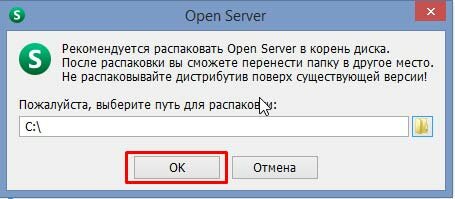
შეფუთვა მოჰყვება. ჩვენ მივდივართ ჩვენს დირექტორიაში, სადაც დავაინსტალირეთ Open Server და ვაწკაპუნებთ შესაბამის ხატულაზე (მე ვიყენებ 64-ბიტიან OS-ს). ჩვენ ვირჩევთ "დიდი და ძლევამოსილი" ენად.

შემდეგი, გამოჩნდება დიალოგური ფანჯარა, რომელიც გვეუბნება, რომ ჩვენ პირველად ვიყენებთ კომპიუტერს, რომელიც მოგვთხოვს დავაყენოთ Microsoft Visual C++ Runtime& Patches. ვეთანხმებით და ვაგრძელებთ მუშაობას. ამ პროცესს შეიძლება გარკვეული დრო დასჭირდეს.

ადგილობრივი ღია სერვერის ინსტალაციის შემდეგ, სისტემის უჯრაში ნახავთ წითელ დროშას.

დააწკაპუნეთ მარჯვენა ღილაკით და აირჩიეთ "გაშვება"

დაწყების შემდეგ, შეიძლება მიიღოთ შეცდომა, რომ პორტი, რომელსაც სერვერზე წვდება (80 და 443) უკვე დაკავებულია სხვა პროგრამის მიერ, უმეტეს შემთხვევაში ეს არის Skype. გამოსავალი შემდეგია. გადადით სკაიპში - ინსტრუმენტები - პარამეტრები.

"პარამეტრების" განყოფილებაში, თქვენ უნდა გადახვიდეთ ქვეპუნქტში "დაკავშირება" და მოხსნათ მონიშვნა "დამატებითი შემომავალი კავშირებისთვის, გამოიყენეთ პორტები 80 და 443". შეინახეთ ცვლილებები.

ამ მანიპულაციების შემდეგ, კვლავ ვცადოთ გახსნა და გაუშვათ Open Server ფანჯარა. და ვოილა! ყველაფერი მუშაობს.

ახალი საიტის შექმნა ადგილობრივ ღია სერვერზე
მშვენიერია, პროგრამა დაიწყო, ახლა ჩვენ უნდა შევქმნათ ახალი ვებსაიტი და ვნახოთ, როგორ მუშაობს ის ჩვენს ადგილობრივ ჰოსტინგზე. ამისათვის გადადით თავად Open Server და მისი დომენების საქაღალდეში (დომენები ან ჩვენი მომავალი საიტების საქაღალდეები).

შედით შიგნით და უბრალოდ დააჭირეთ "ახალი საქაღალდის შექმნა".

Domains დირექტორიაში უკვე არის საიტი, რომელსაც ეწოდება localhost. შეგიძლიათ გადახვიდეთ თქვენს ბრაუზერში და ჩაწეროთ ეს სახელი მისამართების ზოლში.
ჩვენ ვნახავთ მისასალმებელ შეტყობინებას, რომელიც გვეუბნება, რომ სერვერი მუშაობს.

ახლა მოდით შევქმნათ ჩვენი საკუთარი საქაღალდე ახალი საიტით და დავარქვათ test.loc. LOC მიგვითითებს, რომ საიტი ლოკალურ მანქანაზეა.

მის შიგნით, ნებისმიერი ტექსტური რედაქტორის გამოყენებით, შევქმნით მარტივ php ფაილს - index.php

ჩვენ შეგვიძლია შევქმნათ თავად index.php ფაილი ტექსტური რედაქტორის გამოყენებით ან ასევე უწოდებენ კოდის რედაქტორს - Sublime Text.

ახლა ჩვენ ჩავდივართ ფანჯრის ბოლოში სისტემის უჯრის ზონაში (სადაც მდებარეობს Windows საათი) და ვიწყებთ ჩვენს სერვერს.

წარმატებული გაშვების შემდეგ, ჩვენ ვუბრუნდებით Open Server-ს ჩემი საიტების ჩანართზე და ვირჩევთ ჩვენს ადგილობრივს - test.loc.

ახლა მოდით გადავიდეთ ბრაუზერში და ვნახოთ php კოდის გამოტანის შედეგი გვერდზე.

Მნიშვნელოვანი! არის ერთი ძალიან მნიშვნელოვანი ნიუანსი: შეიძლება აინთოს ხატულა, რომ ყველაფერი მუშაობს და გამოჩნდეს შეტყობინება, რომელიც ნაჩვენებია ზემოთ მოცემულ ეკრანის სურათზე. აქ დევს შეცდომა. თუ თქვენს საიტს აქვს PHP ან სკრიპტები, მაშინ ისინი არ იმუშავებენ! ეს იმიტომ ხდება, რომ ბევრი ანტივირუსი, მაგალითად Kaspersky და სხვები, Open Server-ის გაშვებას ვირუსად თვლიან და ბლოკავს ყველა სკრიპტის მუშაობას. სამუშაო სესიამდე უბრალოდ გამორთეთ ანტივირუსი და შემდეგ ყველაფერი კარგად იმუშავებს თქვენთვის. ეს მხოლოდ ინფორმაციისთვის.
ეს ყველაფერია ჩემთვის, ძვირფასო მეგობრებო! ვფიქრობ, თქვენ შეძლებთ დააყენოთ თქვენი ადგილობრივი ღია სერვერი და შეამოწმოთ თქვენი მომავალი საიტები უპრობლემოდ. გმადლობთ ყურადღებისთვის, კიდევ შევხვდებით.
ზოგადი ინფორმაცია ლოკალური სერვერის შესახებ და მისი მუშაობის პრინციპი. დენვერის ასამბლეის საფუძველზე ადგილობრივი სერვერის შექმნა: მომზადება, ინსტალაცია და პირველი გაშვება.
ნებისმიერი პროგრამირება ტესტირების პროცესის განუყოფელი ნაწილია - ეს აქსიომაა. ვებ აპლიკაციების შემუშავებაზე საუბრისას, აუცილებლად ჩნდება კითხვა გარკვეული „გარემოს“ არსებობის შესახებ, რომელიც საშუალებას აძლევს ადამიანს მიბაძოს ინტერნეტ სერვერის მუშაობას. სხვა სიტყვებით რომ ვთქვათ, ჩვენ გვჭირდება ლოკალური სერვერი.
ლოკალური სერვერი(ინგლისური) ლოკალური სერვერი) - პროგრამა ან პროგრამების ნაკრები, რომლებიც ასრულებენ მომსახურების (მოვლის) ფუნქციებს კლიენტის მოთხოვნით სახლის (ადგილობრივი) კომპიუტერზე.
ეს "ჯენტლმენის ნაკრები" შედგება Apache, PHP და MySQL - ეს ჩვეულებრივ საკმარისია. მეორეს მხრივ, ეს შეიძლება შეიცავდეს სხვა კომპონენტებს, თქვენი საჭიროებიდან გამომდინარე. ჩვენთვის აქ მნიშვნელოვანია ის ფაქტი, რომ შეგვიძლია გამოვიყენოთ მზა ასამბლეა - დენვერი. ამრიგად, ჩვენ არ უნდა გვესმოდეს ლოკალური სერვერის ინსტალაციისა და კონფიგურაციის სპეციფიკა - ყველაფერი კეთდება ჩვენს წინაშე.
ერთადერთი, რაზეც მსურს თქვენი ყურადღება გავამახვილო ლოკალური სერვერის მუშაობაში, არის გარკვეული IP მისამართების დაჯავშნა სერვერებისთვის, რომლებიც ხელმისაწვდომი იქნება მხოლოდ ჩვენს კომპიუტერზე. Windows-ის შემთხვევაში, ფაილი პასუხისმგებელია IP მისამართების დაჯავშნაზე მასპინძლებს. Windows-ის ვერსიიდან გამომდინარე, ფაილი მასპინძლებსშესაძლოა:
- Windows 95/98/ME: WINDOWS\მასპინძლები
- Windows NT/2000: WINNT\system32\drivers\etc\hosts
- Windows XP/2003/Vista/7: WINDOWS\system32\drivers\etc\hosts
თუ გადაწყვეტთ გამოიყენოთ ლოკალური სერვერი დენვერის განაწილების საფუძველზე, არ გჭირდებათ ამ ფაილის რედაქტირება, ყველაფერი ავტომატურად მოხდება, მაგრამ სასარგებლოა საკითხის არსის ზოგადი გაგება.
ადგილობრივი სერვერის მომზადება ოპერაციისთვის
სიტყვებიდან საქმეებამდე. ჩვენ ვვარაუდობთ, რომ თქვენ უკვე ჩამოტვირთეთ დენვერის უახლესი ვერსია და მზად ხართ ციტადელის შტურმისთვის. ხუმრობ. მთავარია არ იჩქაროთ და პირველ რიგში შეამოწმოთ რა არის დაინსტალირებული თქვენს კომპიუტერში ქსელის პროტოკოლებითუ არა. Როგორ გავაკეთო ეს? უმარტივესი გზა:
ლოკალური სერვერის ინსტალაცია
ახლა, როცა დავრწმუნდით, რომ ჩვენი კომპიუტერი მზად არის ქსელთან მუშაობისთვის, შეგვიძლია დავიწყოთ დენვერის დისტრიბუციის ინსტალაცია. დახურეთ ყველა ბრაუზერის ფანჯარა(ები). ჩამოტვირთული დენვერის ინსტალერის გაშვების შემდეგ, თქვენს წინ დაინახავთ ფანჯარას:

დენვერის განაწილების ინსტალერის ფანჯარა
დაადასტურეთ თქვენი განზრახვები ღილაკზე "დიახ" დაწკაპუნებით. შეფუთვის პროცესი დაიწყება. ამის შემდეგ ბრაუზერის ფანჯარა გაიხსნება შეტყობინებით:

შეტყობინება ბრაუზერის ფანჯარაში
დახურეთ ბრაუზერის ფანჯარა და განაგრძეთ ინსტალაცია ინსტალერის ფანჯარაში.
ინსტრუქციის შემდეგ, ჩვენ ვაყენებთ დენვერის დისტრიბუციას.
შენიშვნა: შეგიძლიათ ნებისმიერ დროს შეწყვიტოთ ინსტალაციის პროცესი კლავიშების კომბინაციის გამოყენებით Ctrl + Break. უმეტეს თანამედროვე ლეპტოპებზე, ამისათვის გამოიყენება გასაღების კომბინაცია Ctrl + Fn + პაუზა.
- დირექტორია, სადაც დაინსტალირდება განაწილება. გირჩევთ დატოვოთ ნაგულისხმევი ვარიანტი, ე.ი. C:\WebServer - ასე რომ დააჭირეთ Enter.
- ვირტუალური დისკის სახელი, რომელიც დაკავშირებული იქნება თქვენს მიერ ახლახან მითითებულ დირექტორიასთან. გირჩევთ დატოვოთ ნაგულისხმევი ვარიანტი, ე.ი. ზ: . მთავარი ის არის, რომ ჯერ კიდევ არსებობს დისკი ამ სახელწოდებით არ ქონასისტემაში - ყველაზე ხშირად ეს ხდება Z: დისკზე. ასე რომ, კვლავ დააჭირეთ Enter.
- დენვერის დაწყება და გაჩერება. შემოგვთავაზებენ ორ ვარიანტს:
- შექმენით ვირტუალური დისკი, როდესაც მანქანა ჩაიტვირთება (რა თქმა უნდა, ინსტალერი დარწმუნდება, რომ ეს ავტომატურად მოხდება) და ნუ გათიშავთ მას (დისკს), როდესაც სერვერები შეჩერებულია.
- შექმენით ვირტუალური დისკი მხოლოდ მკაფიო ბრძანებით კომპლექსის დასაწყებად (Desktop-ზე გაშვების მალსახმობის დაჭერით). და, შესაბამისად, გათიშეთ დისკი სისტემიდან, როდესაც სერვერები შეჩერებულია.
გირჩევთ გამოიყენოთ მეორე ვარიანტი, რადგან... გაშვებული პროგრამები მუდმივად "ჩამოკიდებული" იქნება კომპიუტერის მეხსიერებაში, რაც საზიანო გავლენას ახდენს მის მუშაობაზე და შეიძლება გამოიწვიოს კონფლიქტები სხვა პროგრამებთან მუშაობისას.
შენიშვნა: Windows 98-ის ზოგიერთ ვერსიას შეიძლება ჰქონდეს შეცდომა, რომელიც ხელს უშლის ვირტუალური დისკის გათიშვას, ყოველ შემთხვევაში, პირველად. ეს არ არის განაწილების შეცდომა, არამედ შეცდომა subst-ში და არაფერია გასაკეთებელი.
სულ ეს არის, ინსტალაცია დასრულებულია.
ლოკალური სერვერის პირველი გაშვება
საბოლოოდ, ინსტალაცია დასრულებულია. სამი ხატი უნდა გამოჩნდეს სამუშაო მაგიდაზე: დაიწყეთ Denwer(დაიწყე დენვერი), (შეაჩერე დენვერი).
დენვერის მართვის ხატები
დააწკაპუნეთ ხატულაზე დაიწყეთ Denwerდა დაელოდეთ სანამ კონსოლის ყველა ფანჯარა გაქრება ჩატვირთვის დროს. ჩვენ ვხსნით ბრაუზერს და ვწერთ მისამართს: http://localhost/, უფრო სწორად http://localhost/denwer/ - მაგრამ ეს არ არის აუცილებელი. არ არის საჭირო ინტერნეტის დატოვება. მთავარია, რომ შემდეგი გვერდი გამოჩნდეს ჩვენს თვალწინ:

სატესტო გვერდი ლოკალჰოსტზე წვდომისას
თუ ტესტის გვერდი არ იტვირთება, შეამოწმეთ:
- თქვენი პროქსი სერვერი გამორთულია თქვენი ბრაუზერის პარამეტრებში?
- დენვერი გადის? თუ ასეა, არის თუ არა რაიმე შეცდომა კალმის ხატულაზე დაწკაპუნებისას (იხ. ქვედა მარჯვენა კუთხე)?
- მართავთ სხვა ვებ სერვერს, რომელიც შეიძლება ეწინააღმდეგებოდეს დენვერს? თუ კი, გამორთეთ.
სხვა ვარიანტები შესაძლებელია, მაგრამ ეს აღარ არის ამ შენიშვნის ფარგლებში.
გამარჯობა მეგობრებო. ამ სტატიაში განვიხილავთ რა არის ეს ლოკალური სერვერი(localhost), რატომ არის საჭირო და როგორ შევქმნათ ლოკალური სერვერი თქვენს კომპიუტერში. შედეგად, ჩვენ დავაინსტალირებთ დენვერს ჩვენს კომპიუტერზე.
რა არის ლოკალური სერვერი?
ლოკალური სერვერი არის პროგრამების ნაკრები, რომელიც ასრულებს სერვისის ფუნქციებს კლიენტის მოთხოვნით პერსონალურ კომპიუტერზე ინტერნეტის გარეშე. ეს არის იგივე ჰოსტინგი, მხოლოდ საიტის ყველა ფაილი ინახება არა პროვაიდერთან, არამედ კომპიუტერის მყარ დისკზე. შეგიძლიათ წაიკითხოთ რა არის ჰოსტინგი.
ვებსაიტის შექმნისას მხოლოდ html და css-ის გამოყენებით, შეგიძლიათ გამოიყენოთ ჩვეულებრივი რვეული ან სხვა ტექსტური რედაქტორი. ასეთი საიტების შესამოწმებლად გამოიყენეთ ნებისმიერი ბრაუზერი, რადგან... მათ ესმით ჰიპერტექსტის მარკირების ენა და კასკადური სტილის ფურცლები. მაგრამ თუ ვებსაიტს დავწერთ PHP-ში ან გამოვიყენებთ ნებისმიერ CMS-ს, მაშინ ბრაუზერი არ იქნება საკმარისი, ის შეცდომას აგდებს. ბრაუზერში გაგზავნამდე, საიტები მუშავდება სერვერის მიერ, რომელიც თარგმნის მათ html კოდში. პროვაიდერებს აქვთ ასეთი დამმუშავებელი სერვერზე, მაგრამ არა კომპიუტერზე.
რა უნდა გააკეთოს ამ სიტუაციაში? სწორედ აქ მოდის დაინსტალირებული ლოკალური სერვერი სამაშველოში. რა უპირატესობები აქვს:
- არ არის საჭირო ინტერნეტ კავშირი. შეუძლია დააინსტალირეთ ადგილობრივი სერვერითქვენს ფლეშ დრაივზე და შეასრულეთ სამუშაო მოსახერხებელ ადგილას, ერთ კომპიუტერზე მიბმულობის გარეშე.
- თქვენ შეგიძლიათ შექმნათ ვებ გვერდი თქვენს კომპიუტერში სხვადასხვა CMS-ის გამოყენებით, აირჩიოთ შაბლონი, დაარედაქტიროთ შაბლონი, რომ ის უნიკალური იყოს, დააინსტალიროთ საჭირო დანამატები და შეამოწმოთ რამდენადაც გსურთ, ჰოსტინგში შეცვლილი ფაილების მუდმივად ატვირთვის გარეშე.
- თუ უკვე გაქვთ ვებსაიტი და გსურთ მკვეთრი ცვლილებები ან გჭირდებათ „სარემონტო“ სამუშაოების ჩატარება. არ არის საჭირო არსებულ საიტზე ნაკერის დადება, არამედ დასრულებული სამუშაოს ჩვენება.
- განსაკუთრებით შესაფერისია დამწყები ვებმასტერებისთვის. არ არის საჭირო დომენის და ჰოსტინგის ყიდვა. თქვენ შეგიძლიათ ივარჯიშოთ ვებსაიტის შექმნამდე, სანამ არ „გსურთ“ და არ გაიგებთ, „ეს ნამდვილად ჩემია? მე თვითონ დავიწყე ამ გზით, შევისწავლე html, css, php და ვნახე, რისი გაკეთება შემეძლო.
როგორ შევქმნათ ლოკალური სერვერი თქვენს კომპიუტერში
ჩვენ არაფერს შევქმნით! ვებ დეველოპერებმა უკვე გააკეთეს ყველაფერი ჩვენთვის. რჩება მხოლოდ ლოკალური სერვერის დაყენება თქვენს კომპიუტერში. რამდენიმე მათგანია - დენვერი, XAMPP, OPENSERVER და სხვა. ერთ-ერთი ყველაზე პოპულარული დენვერი, დააინსტალირეთ და გაითვალისწინეთ.
დენვერი არის ჯენტლმენის ნაკრები ვებ დეველოპერისთვის. შექმნილია რუსი პროგრამისტების მიერ. აბსოლუტურად უფასოა. თუ გსურთ, შეგიძლიათ მადლობა გადაუხადოთ ბიჭებს. დენვერი შეიცავს ყველაფერს, რაც გჭირდებათ: Apache სერვერი, MySQL მონაცემთა ბაზები, phpMyAdmin - MySQL მართვის სისტემა, რომელიც საშუალებას გაძლევთ იმუშაოთ მონაცემთა ბაზებთან ბრაუზერის, PHP-ის საშუალებით.
თქვენ შეგიძლიათ ჩამოტვირთოთ Denver-ის უახლესი ვერსია დეველოპერის ოფიციალური ვებ-გვერდიდან ბმულის გამოყენებით, რომელიც გამოგიგზავნეთ ელფოსტით, ველების შევსების შემდეგ, რომელიც იხსნება ფანჯარაში.
დენვერის ინსტალაცია თქვენს კომპიუტერზე
- გადადით თქვენს ელფოსტაზე და დააწკაპუნეთ ჩამოტვირთვის ბმულზე. ბმული არის პირადი და ერთჯერადი გამოყენება, როგორც ამას დეველოპერები აფრთხილებენ. ასე რომ, აზრი არ აქვს ინტერნეტში გამოქვეყნებას.

არ შეგეშინდეთ შავი ეკრანის - პროგრამა მუშაობს ბრძანების ხაზიდან. თქვენ მოგეთხოვებათ დახუროთ ბრაუზერის ფანჯარა (ჩვეულებრივ Internet Explorer) - დახურეთ იგი. შემდეგ ჩვენ ვმოქმედებთ მოთხოვნის მიხედვით.
3. მიუთითეთ დირექტორია, სადაც ფაილები შეინახება (შეიყვანეთ სრული გზა). ნაგულისხმევად C:\WebServers. შეგიძლიათ დააინსტალიროთ ის ფლეშ დრაივზე და ლოკალური სერვერი ყოველთვის ხელთ იქნება.

4. მიუთითეთ თქვენი ვირტუალური დისკის ასო. ნაგულისხმევად, ინსტალერი გვთავაზობს Z, მაგრამ თუ უკვე არის დისკი იგივე სახელით, მიუთითეთ სხვა.

5. ყველა ფაილის ჩამოტვირთვის შემდეგ აირჩიეთ ჩამოტვირთვის ტიპი. არსებობს ორი ვარიანტი:
- ვირტუალური დისკი იქმნება კომპიუტერის ჩართვისას.
- დისკი იწყება ზარის შემდეგ (მე ვიყენებ ამ პარამეტრს).
6. სამუშაო მაგიდაზე გამოჩნდება სამი მალსახმობი: Start Denwer, Stop Denwer, Restart Denwer. ყველა!
შენ შექმენი ლოკალური სერვერითქვენს კომპიუტერზე და დააინსტალირა დენვერი.
მე ვფიქრობ, რომ არ არის დარჩენილი კითხვები, თუ როგორ უნდა შექმნათ ლოკალური სერვერი თქვენს კომპიუტერში, მაგრამ თუ არსებობს, დაწერეთ კომენტარებში - ჩვენ ყველაფერს მოვაგვარებთ.
Წარმატებები ყველას!
P.S. სხვათა შორის, ეს იყო ჩემი პირველი სტატია ახალ ბლოგზე.
როგორც ჩანს, ნებისმიერი ტიპის კომპიუტერული სისტემების ბევრმა მომხმარებელმა იცის, რომ თქვენ შეგიძლიათ შექმნათ ლოკალური სერვერი თქვენს კომპიუტერში რამდენიმე წუთში. თუმცა, ყველა მომხმარებელს არ აქვს მკაფიო გაგება ყველა ნაბიჯის შესრულების ძირითადი მეთოდოლოგიის შესახებ. შევეცადოთ მოგაწოდოთ მინიმუმ ნაწილობრივი ინფორმაცია იმის შესახებ, თუ როგორ შეგიძლიათ შექმნათ ლოკალური სერვერი და დააკონფიგურიროთ იგი თქვენს საჭიროებებზე.
ლოკალური სერვერი: ზოგადი ცნებები
თავდაპირველად, საჭიროა მკაფიოდ განასხვავოთ ლოკალური სერვერები ტიპის მიხედვით. ყველაზე ხშირად გამოყენებული სერვერების გარდა, თქვენ თავად შეგიძლიათ შექმნათ და დააკონფიგურიროთ DNS, პროქსი და თამაშის სერვერები. ყველაფერი დამოკიდებული იქნება იმაზე, თუ რა ფუნქცია ენიჭება კონკრეტულ კომპონენტს. უმეტეს შემთხვევაში, ყველა კომპონენტს აქვს ერთი საერთო მახასიათებელი: ისინი თავდაპირველად იქმნება ადგილობრივ მანქანებზე საწყის ეტაპზე, დისტანციურ ჰოსტინგზე განთავსების გარეშე. ეს საშუალებას გაძლევთ დააკონფიგურიროთ და დაარედაქტიროთ ისინი პირდაპირ თქვენს კომპიუტერის ტერმინალებზე. დღეს ჩვენ განვიხილავთ საკითხებს, თუ როგორ უნდა შექმნათ და დააკონფიგურიროთ ლოკალური სერვერი კომპიუტერზე. ახლა შევეცდებით განვიხილოთ კომპიუტერზე ლოკალური სერვერის დაყენებასთან დაკავშირებული საკითხები, მისი დანიშნულებისა და ტიპის მიხედვით.
პროგრამული უზრუნველყოფის შერჩევა
თითოეული მომხმარებელი დამოუკიდებლად ირჩევს პროგრამას. აქ უნდა აღინიშნოს, რომ თუ, მაგალითად, ადგილობრივი ვებ სერვერის შექმნისას გამოიყენება მხოლოდ ჰიპერტექსტის მარკირების ენები, როგორიცაა CSS ან HTML, აზრი არ აქვს დამატებითი პროგრამული პაკეტების დაყენებას, რადგან ნებისმიერ ინტერნეტ ბრაუზერს ესმის ისინი მშვენივრად. სხვა საკითხია, როდესაც PHP-ში დაწერილი სკრიპტები მოქმედებენ როგორც დამატებითი კომპონენტები. თუ ასეთი ელემენტები ჩართულია, მაშინ ჩვეულებრივი ბრაუზერი აღარ გაუმკლავდება. ამ შემთხვევაში, მომხმარებელს დასჭირდება სპეციალიზებული პროგრამული უზრუნველყოფა. რაც შეეხება DNS-ს, პროქსიებსა და თამაშის სერვერებს, აქ სიტუაცია ასევე არ არის სრულიად ნათელი. ცოტა მოგვიანებით განვიხილავთ უმარტივეს აპლიკაციებს მათი დაყენებისა და შესაქმნელად. ახლა განვიხილოთ მთავარი საკითხი, რომელიც ეხება სტანდარტულ ლოკალურ ვებ სერვერებს.
ლოკალური სერვერის შექმნა: Denwer პაკეტის ინსტალაცია და კონფიგურაცია
თუ თქვენ გადაწყვეტთ შექმნათ ლოკალური სერვერი, რათა შემდგომში მას დისტანციურ ჰოსტინგზე მოათავსოთ, აუცილებლად დაგჭირდებათ დამატებითი ინსტრუმენტები. ყველაზე ხშირად, ინტერნეტში შესაბამისი პროგრამული უზრუნველყოფის ძიებისას, მომხმარებლები იღებენ გადამისამართებას Denwer პროგრამული პაკეტის ჩამოსატვირთად. ეს არის შიდა პროდუქტი, რომლის გაგება და ფუნქციონირება საკმაოდ მარტივია. ის შეიცავს ყველა საჭირო ინსტრუმენტს, როგორიცაა MySQL, Apache, sendmail, phpMyAdmin. ამ პროგრამული ხელსაწყოს ერთადერთი ნაკლი არის ის, რომ გარდა ამისა, თქვენ უნდა დააინსტალიროთ სპეციალიზებული ძრავები, როგორიცაა WordPress ან Joomia. ლოკალური სერვერის შექმნა იწყება ინსტალაციის exe ფაილის ადმინისტრატორის სახით გაშვებით. უნდა გამოჩნდეს DOS რეჟიმის მსგავსი ფანჯარა. შემდეგი, თქვენ უნდა მიჰყვეთ საინსტალაციო პროგრამის ინსტრუქციებს. პირველ რიგში, თქვენ უნდა აირჩიოთ ადგილმდებარეობა სერვერიდან მონაცემების შესანახად, შემდეგ კი დისკის ასო და მუშაობის რეჟიმი. შემოთავაზებული პარამეტრები, პრინციპში, შეიძლება დარჩეს უცვლელი. ამ ეტაპზე ინსტალაციის პროცესი შეიძლება ჩაითვალოს დასრულებულად. ახლა თქვენ უნდა შეამოწმოთ ადგილობრივი სერვერი სწორი ფუნქციონირებისთვის.
შესრულების ტესტირება
ამ ეტაპზე თქვენ უნდა გახსნათ თქვენი საკუთარი სერვერი. ინტერნეტ ბრაუზერის ნებისმიერ ფანჯარაში შეიყვანეთ კომბინაცია http://localhost. თუ პროგრამა დაინსტალირდა შეცდომების გარეშე, ბრაუზერი აჩვენებს შეტყობინებას, რომ ყველაფერი კარგად მუშაობს. თუ გადახვევთ გვერდს, შეგიძლიათ იხილოთ ძირითადი ბმულები, რომელთა გამოყენებით შეგიძლიათ ჩაატაროთ ლოკალური სერვერის სრული ტესტირება.
კოდირება
ზოგიერთ შემთხვევაში, არის საკმაოდ უსიამოვნო სიტუაციები, როდესაც ელექტრონული ფოსტით გაგზავნილი შეტყობინებები გაუგებარი სიმბოლოების ერთობლიობას ჰგავს. ეს ხდება მხოლოდ იმიტომ, რომ პროგრამა თავდაპირველად შეიქმნა UTF-8 კოდირებისთვის. თქვენ შეგიძლიათ შეცვალოთ იგი საკმაოდ მარტივად, მაგალითად, KOI-8R-ზე ან სხვა რამეზე.
დამატებითი ძრავები
განვიხილოთ კიდევ ერთი მნიშვნელოვანი წერტილი. ადგილობრივ Windows სერვერს არ შეუძლია სპეციალური დანამატების გამოყენების გარეშე, რომლებსაც ასევე უწოდებენ ძრავებს, როგორიცაა Joomia ან WordPress. პირველ რიგში, თქვენ უნდა შექმნათ თვითნებური დირექტორია www საქაღალდეში, რომელიც მდებარეობს გზაზე \home\local host. ამის შემდეგ, თქვენ უნდა შეიყვანოთ ბილიკი http://localhost/ მისამართების ზოლში და შეამოწმოთ რა იხსნება. თუ შედეგი ზუსტად ის დირექტორია, მაშინ ყველაფერი კარგად მუშაობს. შემდეგი, თქვენ უნდა დააკოპიროთ ძრავის ფაილები ამ დირექტორიაში ნებისმიერი ფაილ მენეჯერის გამოყენებით და ხელახლა შეიყვანოთ მისამართი. შედეგად, უნდა გამოჩნდეს ინსტალაციის ოსტატის ფანჯარა, რომელშიც უნდა მიჰყვეთ ინსტრუქციებს.
მონაცემთა ბაზის დამატება
ლოკალურმა სერვერმა ახლა უნდა დააკავშიროს სპეციალური მონაცემთა ბაზები. ამისათვის გამოიყენება phpMyAdmin სერვისი. ამ სერვისში შესვლა ხდება ბრაუზერის მისამართის ზოლში http://localhost/tools კომბინაციის შეყვანით. ჯერ უნდა აირჩიოთ განყოფილება ახალი მონაცემთა ბაზის შესაქმნელად. მას სახელი უნდა მიენიჭოს. თქვენ შეგიძლიათ აირჩიოთ თვითნებური სახელი, მაგრამ უმჯობესია მიუთითოთ იგივე სახელი, რომელიც გამოყენებული იყო საქაღალდისთვის წინა განყოფილებაში. აქ თქვენ უნდა დაბრუნდეთ მთავარ გვერდზე და დააკონფიგურიროთ თქვენი პრივილეგიის პარამეტრები. თქვენ უნდა შექმნათ ახალი მომხმარებელი, მიუთითოთ შესვლა და პაროლი. ჩვენ ვიყენებთ localhost-ს, როგორც მასპინძელს და ვამოწმებთ ყველა ველს ამ ფანჯარაში. ახლა რჩება მხოლოდ ღილაკზე "წადი!" და დაველოდოთ პროცესის დასრულებას.
როგორ გადავიტანოთ ლოკალური სერვერი ჰოსტინგზე
შემდეგი ნაბიჯი არის სერვერის ლოკალურ ქსელთან დაკავშირება და ჰოსტინგზე გადატანა. ეს აუცილებელია იმისათვის, რომ ის ხელმისაწვდომი გახდეს მომხმარებლებისთვის ინტერნეტში. მრავალი დამატებითი ნაბიჯის გამო, დისტანციურ რესურსზე მონაცემების გადაცემის "მშობლიური" მეთოდი არ გამოიყურება ძალიან მოსახერხებელი. უმჯობესია მონაცემების გადატანა დისტანციურ ჰოსტინგზე FileZilla აპლიკაციის გამოყენებით. ეს აპლიკაცია საშუალებას გაძლევთ დააკოპიროთ ფაილები, რომლებიც მდებარეობს ზემოთ აღნიშნულ დირექტორიაში, ჰოსტის root დირექტორიაში. ეს არის HDDOCS განყოფილება ან PUBLIC_HTML საქაღალდე. საქმე მცირედ რჩება. ახლა თქვენ უნდა შეცვალოთ ფაილებისა და საქაღალდეების აბსოლუტური ბილიკები ძრავის პარამეტრებში, მიუთითოთ მონაცემთა ბაზის სახელი, რომელიც შემოთავაზებულია გამოყენებული იქნას დისტანციურ ჰოსტზე და მიუთითოთ ახალი შესვლა და პაროლი ჰოსტისთვის. ამ ეტაპზე სამუშაო შეიძლება ჩაითვალოს დასრულებულად. თქვენ შეგიძლიათ გამოიყენოთ ნებისმიერი ინტერნეტ ბრაუზერი მომხმარებლის მანქანების ლოკალურ სერვერთან დასაკავშირებლად.
ლოკალური პროქსი სერვერები
ახლა მოდით შევხედოთ ლოკალური პროქსი სერვერის შექმნისა და კონფიგურაციის პროცესს. რატომ არის საჭირო? უპირველეს ყოვლისა, პროქსი სერვერის დახმარებით შეგიძლიათ თვალყური ადევნოთ აბსოლუტურად ყველაფერს, რაც გადმოწერილია ინტერნეტში სერფინგის დროს ლეპტოპზე ან კომპიუტერულ ტერმინალზე. გარდა ამისა, ამ გზით შეგიძლიათ მნიშვნელოვნად დაზოგოთ ტრაფიკი, თუ გადაიხდით მას. ადგილობრივი პროქსი სერვერი მუშაობს DNS სერვერებზე მოთხოვნების ქეშირებით და ზოგიერთი ობიექტის შენახვით. შემდეგ, როდესაც კვლავ ეწვევით რესურსს, ადგილობრივი პროქსი სერვერი ჩატვირთავს მათ მეხსიერებიდან და ამით დააჩქარებს რესურსზე წვდომას. ამ ტიპის სერვერის შესაქმნელად დაგჭირდებათ მარტივი HandyCache აპლიკაცია. ის უნდა იყოს მონიშნული მოსახერხებელ ადგილას სწრაფი წვდომისთვის, რადგან ყოველ ჯერზე ინტერნეტთან დაკავშირებისას მოგიწევთ მასზე წვდომა. სანამ დაიწყებთ, თქვენ უნდა დააკონფიგურიროთ თქვენი პროქსი სერვერის პარამეტრები. მაგალითად, თუ იყენებთ Opera ბრაუზერს, მაშინ HTTP სერვერის პარამეტრებში უნდა მიუთითოთ პორტისთვის მნიშვნელობა 127.0.0.1, 8080. შემდეგი, თქვენ უნდა გაუშვათ აპლიკაცია, გადადით პარამეტრებზე და გადახედეთ "აკრეფის" ჩანართს. პროგრამა, როგორც წესი, დამოუკიდებლად განსაზღვრავს, თუ რა ტიპის კავშირი გამოიყენება ამჟამად. ამის შემდეგ, თქვენ უნდა დააჭიროთ ამავე სახელწოდების ღილაკს და გამოიყენოთ შექმნილი სერვერი. ასევე გაითვალისწინეთ, რომ ქეშის პარამეტრებში შეგიძლიათ მიუთითოთ ზომა დაახლოებით 300 მბ. თეორიულად, ეს საკმარისი უნდა იყოს ყველა შემთხვევისთვის. შინაარსის სანახავად, თქვენ უნდა გადახვიდეთ ქეშის საქაღალდეში ან მთავარ დირექტორიაში, რომელშიც დაინსტალირებული იყო პროგრამა. ასევე გასათვალისწინებელია, რომ ეს არის ჩვეულებრივი პროქსი სერვერი და არა ანონიმური, ასე რომ თქვენ არ უნდა ელოდოთ მას IP მისამართის დამალვას ან შეცვლას.
ადგილობრივი DNS სერვერები
ადგილობრივი DNS სერვერის გამოყენება შესაძლებელია, როდესაც კავშირი არასტაბილურია ან აქვს ძალიან ბევრი ფილიალი TCP/IP-ზე დაფუძნებული. BIND პროგრამა შესანიშნავია ამ მიზნებისთვის. ის ძირითადად შექმნილია UNIX-ის მსგავსი სისტემებისთვის, მაგრამ ამის მიუხედავად ის მშვენივრად მუშაობს Windows ოპერაციულ სისტემასთან. თქვენ მხოლოდ უნდა გაუშვათ ინსტალაციის ფაილი და მიჰყვეთ ინსტრუქციებს. მოხერხებულობისთვის რეკომენდებულია პროგრამის დაინსტალირება პირდაპირ დისკზე C BIND დირექტორიაში. შემდეგი, თქვენ უნდა შეიყვანოთ თქვენი მომხმარებლის სახელი და პაროლი, გაააქტიუროთ ინსტალაციის პროცესი და დაელოდოთ მის დასრულებას. C:\BINdetc საქაღალდეში თქვენ უნდა შექმნათ "name" conf ფაილი, რომელშიც უნდა დაარეგისტრიროთ პარამეტრები. ადგილობრივი DNS სერვერი გამოიყენებს მათ. იმისათვის, რომ დრო არ დაკარგოთ, შეგიძლიათ უბრალოდ იპოვოთ სასურველი ფაილი ინტერნეტში, გადმოწეროთ და განათავსოთ საჭირო ადგილას. ახლა ჩვენ გადატვირთეთ სისტემა, მოვუწოდებთ ბრძანების ხაზს, რომელშიც ვწერთ nslookup მოთხოვნას. თუ დადასტურება მოხდა, ეს ნიშნავს, რომ სერვერი სწორად არის დაინსტალირებული და მუშაობს შეცდომების გარეშე.
ლოკალური თამაშის სერვერები
მოდით შევხედოთ სხვა ტიპის სერვერს. ეს არის თამაშის სერვერი, რომელიც იყენებს ონლაინ რეჟიმში ადგილობრივ ქსელში. ჩვენ განვიხილავთ ასეთი სერვერის მუშაობას თამაშის Minecraft-ის მაგალითის გამოყენებით. ამისათვის თქვენ უნდა ჩამოტვირთოთ სერვერი თავად თამაშის ოფიციალური ვებ – გვერდიდან და გამოიყენოთ Hamachi აპლიკაცია. წინაპირობაა JAVA პაკეტის დაყენება. კონფიგურაციისთვის უნდა გამოიყენოთ server.properties ფაილი, რომელიც შეიცავს Hamachi აპლიკაციის მიერ მოწოდებულ მონაცემებს. აქ თქვენ უნდა შეიყვანოთ სერვერის IP მისამართი, შესაძლო რეჟიმების გამოყენება, მოთამაშეების რაოდენობა და ა.შ. ონლაინ რეჟიმის ველში სავალდებულოა სწორი მნიშვნელობის მითითება. შემდეგ თქვენ უნდა შეინახოთ ცვლილებები და დახუროთ ფაილი. ახლა ჩვენ უნდა განვსაზღვროთ სერვერის შიდა IP მისამართი, რომელსაც მოთამაშეები გამოიყენებენ ტერმინალთან დაკავშირებისას, რომელზეც ის შეიქმნა. ბუნებრივია, კომპიუტერები უნდა იყოს დაკავშირებული თავად სერვერის მიერ, VPN-ის ან ლოკალური ქსელის მეშვეობით. ტერმინალის IP მისამართი უნდა იყოს მიბმული MAC მისამართთან და იყოს სტატიკური.

